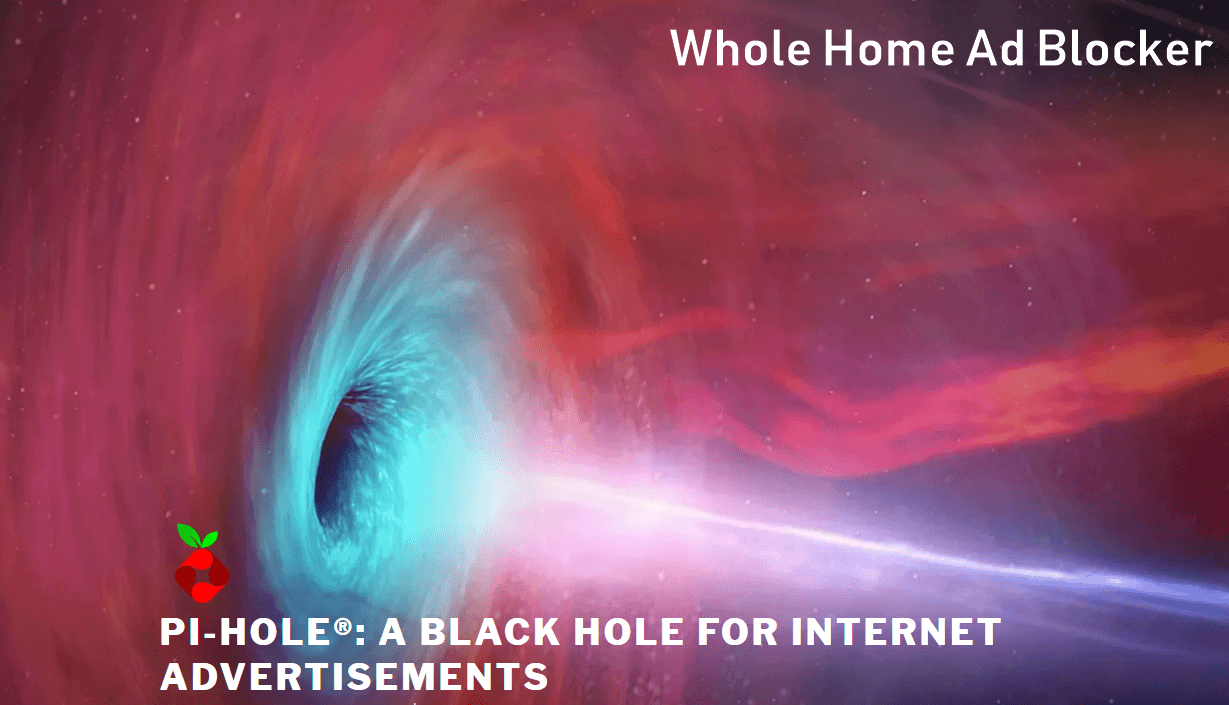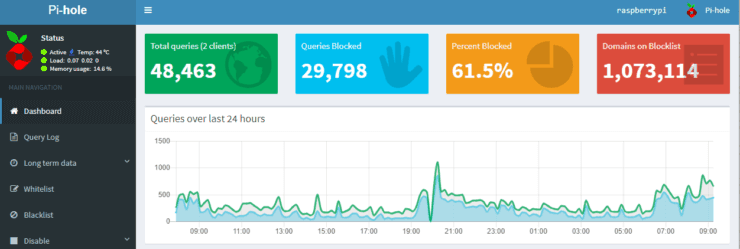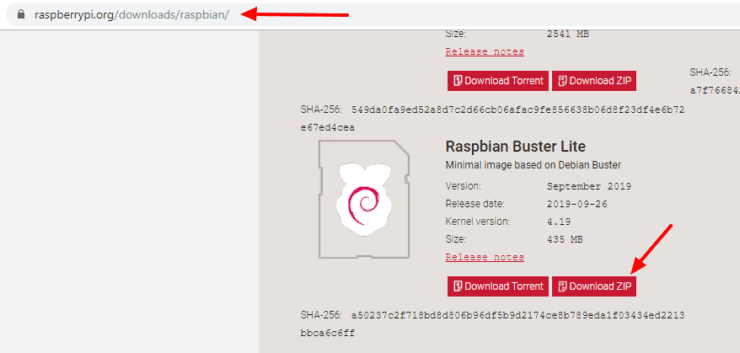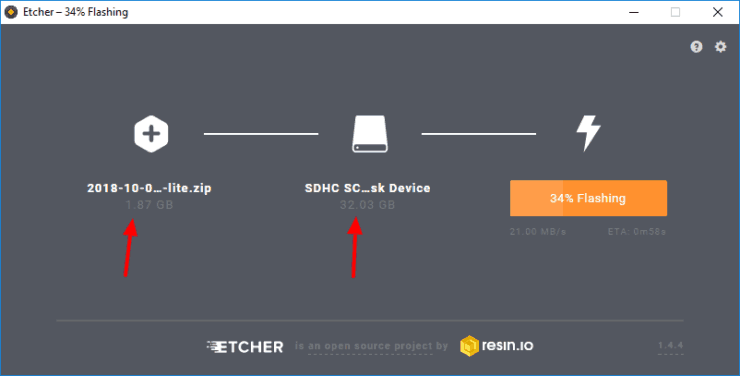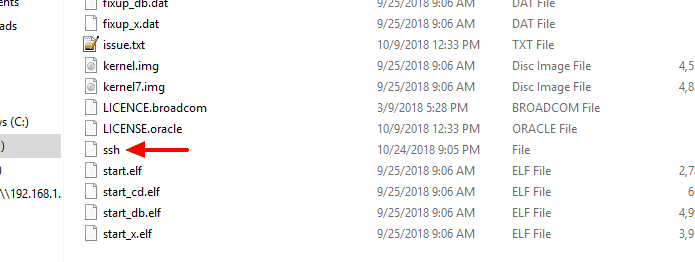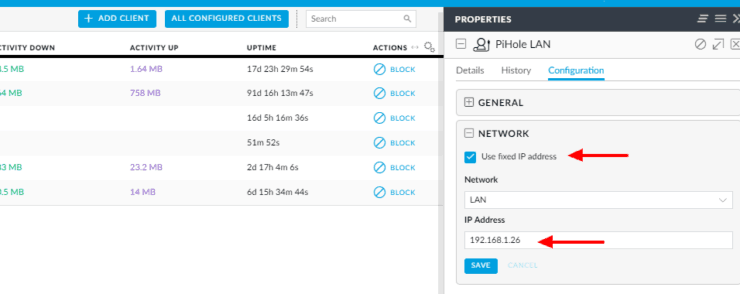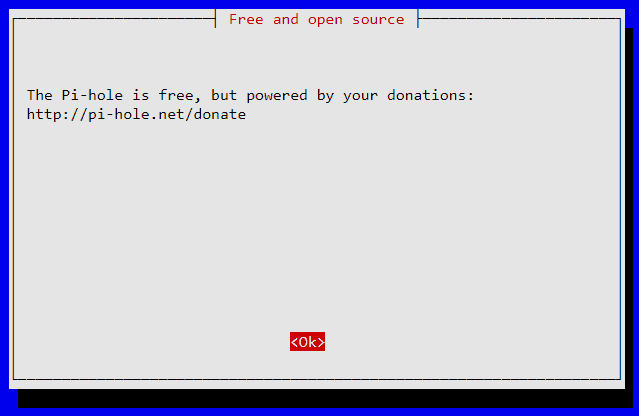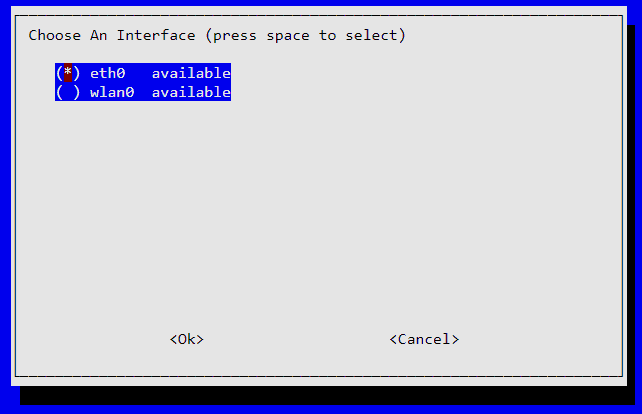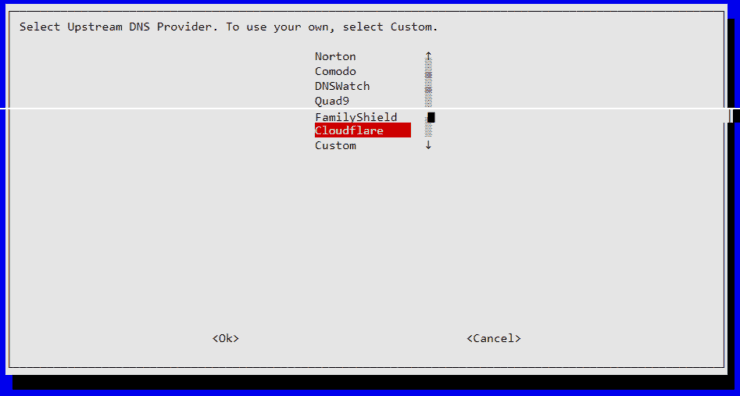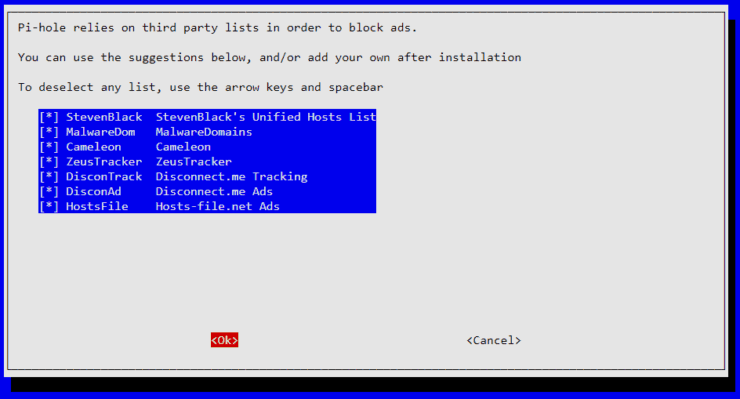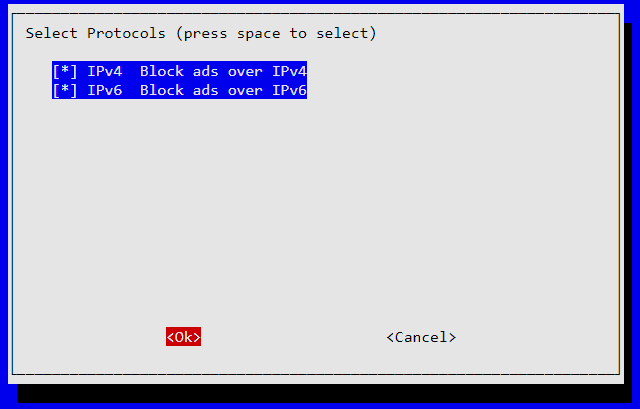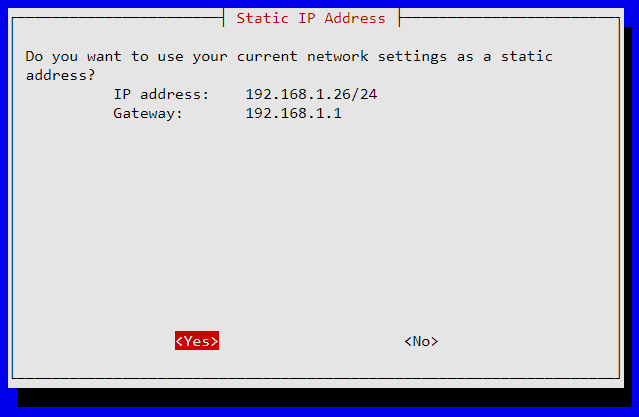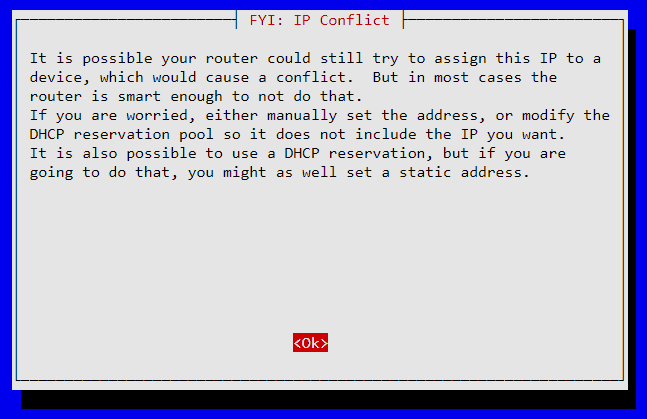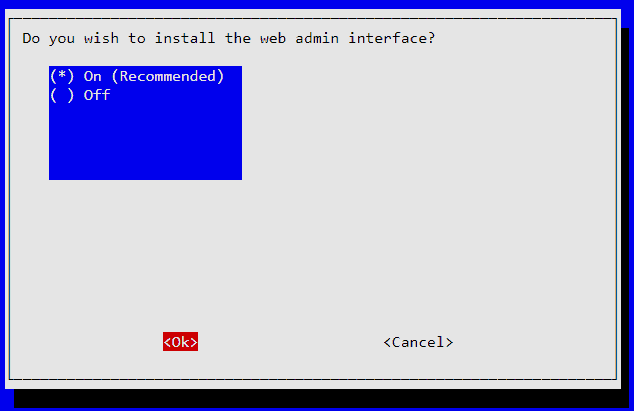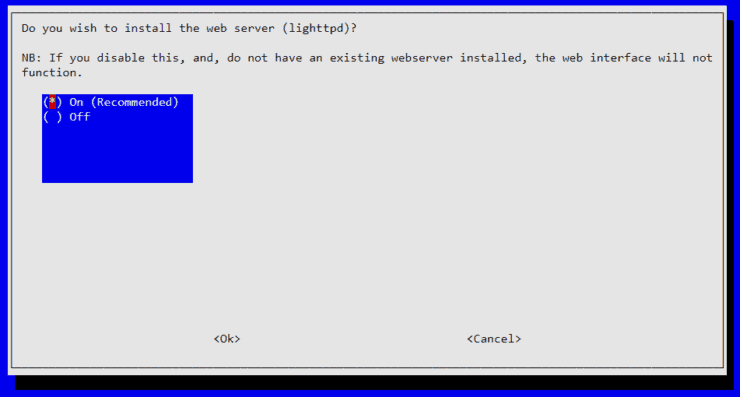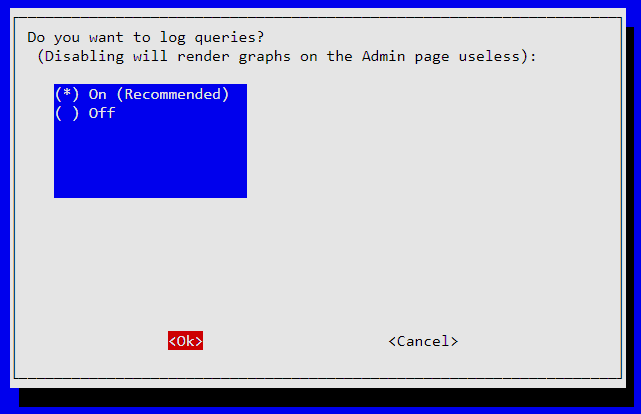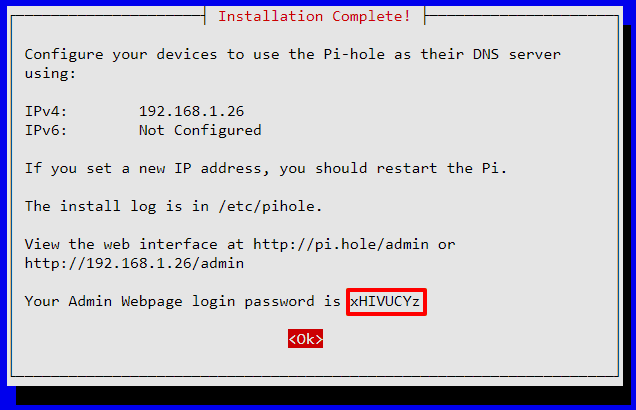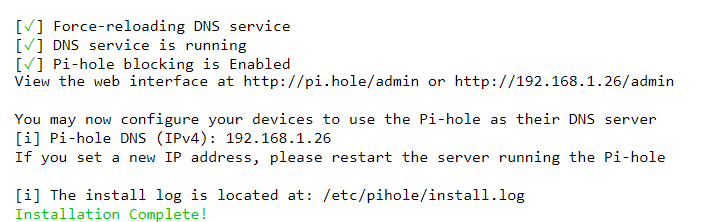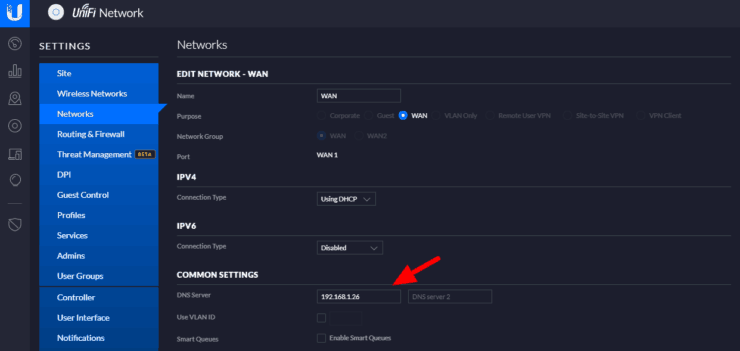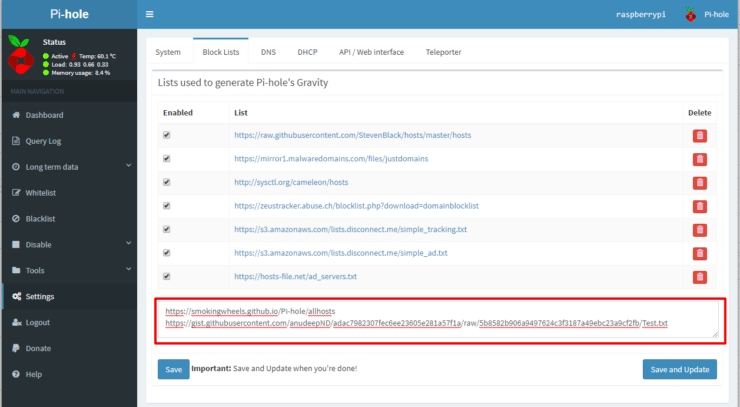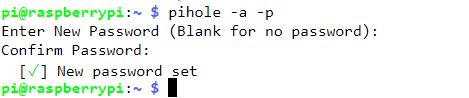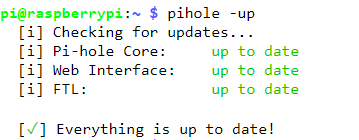Хотите иметь лучший опыт в Интернете без рекламы и хитрых кодов отслеживания, которые нарушают вашу конфиденциальность и отслеживают вашу деятельность?
Это именно то, что может сделать для вас блокировщик рекламы Pi Hole. Следуйте этому руководству по установке Pi Hole, чтобы заблокировать рекламу и улучшить конфиденциальность и безопасность для всех ваших сетевых устройств. Нет больше аддонов, джейлбрейка или рутинга в браузере, просто блокируйте рекламу.
По этой причине Pi Hole является важным программным обеспечением в моей умной домашней установке.
Что такое Пи Хоул?
Pi Hole – это блокировщик рекламы в сети. В типичной домашней обстановке это позволяет отключить практически всю рекламу на всех устройствах в вашем доме без необходимости установки блокировщика рекламы на каждом устройстве.
В этом руководстве по установке Pi-Hole я расскажу обо всем, от введения PiHole до установки и настройки. Я также поделюсь некоторыми основными шагами обслуживания, а также информацией о некоторых расширенных настройках.
Важная заметка
Я много спорил, прежде чем писать это руководство. Блокировщики рекламы вредны для создателей контента. Используя блокировщик рекламы, вы, по сути, будете уничтожать любой доход, который могут принести сайты в результате вашего посещения. Даже реклама, на которую вы не нажимаете, может приносить доход. Но есть несколько вредоносных сайтов, от которых PiHole может защитить вас.
Поэтому, если вы решите установить PiHole для блокировки рекламы, я прошу вас внести в белый список сайты / домены, которые вы посещаете. PiHole является бесплатным и полностью зависит от пожертвований. Так что, если это поможет вам, подумайте о пожертвовании.
Как работает Pi Hole?
Проще говоря, DNS-сервер – это реестр адресов Интернета, который помогает найти сервер по доменному имени. Когда вы посещаете какой-либо сайт, на DNS-сервер делается запрос, чтобы определить IP-адрес (местоположение) сервера, к которому нужно подключиться. Pi-Hole располагается между вашим устройством и вышестоящим DNS-сервером и блокирует любые запросы к известным серверам рекламы и отслеживания. Pi Hole может принимать DNS-запросы, но для разрешения запросов он использует вышестоящий сервер.
Панель управления PiHole Admin
Вот некоторые из удивительных особенностей / преимуществ Pi Hole:
- Свободно!!! Все, что вам нужно, это устройство для запуска Pi-Hole – Raspberry Pi, Linux Machine или Docker.
- Клиентское программное обеспечение для блокировки рекламы не требуется.
- Более 100 000 доменов, обслуживающих рекламу, заблокированы с помощью стандартных списков. Существует ряд общедоступных списков блокировок, которые могут блокировать вашу блокировку.
- Блокирует рекламу на любом устройстве, включая те Smart TV и другие устройства, которые не позволяют вам вносить какие-либо изменения. Исключение составляют устройства с жестко закодированным DNS (поясняется ниже).
- Уменьшает пропускную способность и улучшает общую производительность сети. Как видно из рисунка выше. Более 50% рекламных запросов были заблокированы до их загрузки.
- Предоставляет потрясающую панель для мониторинга различных статистических данных о блокировке рекламы. Pi-Hole имеет встроенный веб-сервер, который обеспечивает простой в использовании веб-интерфейс для администрирования.
Руководство по настройке Pi Hole
Как установить Pi Hole?
Pi Hole можно установить на любую Linux-совместимую систему или Raspberry Pi. Pi Hole также можно запускать как док-контейнер, что позволяет запускать его с таких устройств, как сетевое хранилище (например, Synology NAS). Но самый распространенный и рекомендуемый способ – запустить выделенный сервер Raspberry Pi PiHole.
В этом руководстве я собираюсь показать вам, как установить Pi Hole на Raspberry Pi 4. Эти инструкции должны также работать на любой другой модели Raspberry Pi, включая предыдущую модель 3 и более дешевую модель Zero W. В будущем я обновит это руководство по Pi Hole, чтобы включить инструкции по установке для Linux.
Установка Raspberry Pi Pi-Hole
Настройка Pi Hole на Raspberry Pi – один из самых простых способов начать блокировку рекламы всего дома. На Raspberry Pi Pi Hole будет функционировать как автономное устройство. Поэтому в системе Linux не нужно вмешиваться в работу веб-серверов и т.д.
PiHole нужны порты 53, 80, среди прочего. Так что, если у вас есть другие службы, работающие в той же системе, могут возникнуть конфликты. Таким образом, наличие отдельного Raspberry Pi для этой цели более эффективно и без проблем. Кроме того, для поддержания работы Pi круглосуточно, вам потребуется всего лишь от 2 до 5 долларов на электроэнергию в течение всего года.
Получение стартового комплекта Raspberry Pi от авторитетного дистрибьютора (например, Vilros или CanaKit) обычно экономит несколько долларов, а также является удобной покупкой в один шаг. Это также обеспечивает совместимость.
Raspberry Pi 4 Kit для PiHole
Итак, начнем с учебника Raspberry Pi PiHole.
Шаг 1: Что необходимо для запуска сервера Pi Hole?
Вот что вам нужно, чтобы успешно следовать этому уроку Pi Hole:
- Raspberry Pi 4 – 2 Гб версии более чем достаточно. Любая версия Raspberry Pi должна работать достаточно хорошо для целей Pi Hole. Я рекомендую этот набор Raspberry Pi 4 (или этот ), который поставляется с адаптером питания, корпусом и радиаторами. Комплект дешевле, чем получать предметы отдельно.
- SD-карта – я использую Samsung 32 ГБ EVO Plus Class 10 Micro SDHC 80 Мбит / с (MB-MC32DA / AM).
- Блок питания Raspberry Pi 4 (USB-C) – он уже включен в комплекты, перечисленные выше. Не экономьте на адаптере питания. Плохой может испортить SD-карты, в том числе вызывая другие проблемы.
- Кабель Ethernet. Несмотря на то, что вы можете использовать Wi-Fi, для надежности я настоятельно рекомендую проводное соединение, поскольку все ваши сетевые DNS-запросы будут зависеть от этого.
Если ваша цель – запускать только PiHole на Raspberry Pi, то даже такого комплекта Raspberry Pi 3 достаточно, как этот. Любое снижение скорости и производительности по сравнению с Raspberry Pi 4 было бы очень незначительным и незаметным. На самом деле, я все еще использую Raspberry Pi 3 для PiHole.
Кроме того, у вас будет доступ к клавиатуре и монитору для временного подключения Raspberry Pi для настройки (или вы можете использовать SSH для удаленной настройки), и может потребоваться от 1 до 2 часов для завершения настройки в зависимости от вашего уровня. [ Читать: 15 наиболее часто используемых команд SSH для Raspberry Pi – SSH для Raspberry Pi ]
Шаг 2: Установите базовую ОС – Raspbian Stretch Lite
Если у вас есть Raspberry Pi и аксессуары, перейдите к настройке базовой операционной системы для Pi Hole. Есть несколько, которые вы можете использовать, но я рекомендую Raspbian Stretch Lite, который без головы и использует очень мало ресурсов. Не беспокойтесь, хотя операционная система без головы (без рабочего стола с графическим интерфейсом), вы все равно можете управлять Pi-Hole, используя ее веб-интерфейс.
Еще одним хорошим вариантом для операционной системы Pi Hole является DietPi, настроенная и облегченная ОС для Raspberry Pi. Во время установки DietPi у вас будет возможность установить Pi Hole (среди нескольких других приложений). В этом руководстве, однако, я продолжу с Raspbian Stretch Lite.
Зайду Raspbian страницы загрузки и загрузить последнюю версию (Buster на момент написания данного руководства) натяжной Lite OS. Любой метод (ZIP или Torrent) будет работать.
Скачать Raspbian Stretch Lite OS
После загрузки вставьте SD-карту в компьютер и запишите загруженный образ Raspbian Stretch lite на SD-карту. Обратите внимание, что это не так просто, как копирование zip-файла. Вам нужно будет использовать утилиту, например Etcher, чтобы записать загруженный ZIP-файл на SD-карту, как показано ниже.
Flash Raspbian Stretch Lite OS для SD-карты
Обратите внимание, что Etcher отформатирует вашу SD-карту во время копирования изображения Raspbian.
Шаг 3. Настройка ОС Raspbian Lite
Шаг 3a: Включить доступ по SSH (необязательно, но настоятельно рекомендуется)
Я настоятельно рекомендую включить доступ по SSH в Raspbian Lite, поскольку это позволит вам удаленно управлять сервером PiHole.
Для этого вставьте SD-карту с ОС Raspbian Lite в ваш компьютер и создайте пустой файл с именем ssh в корневой / базовой папке вашей SD-карты. [ Читать: Лучшие клиенты SSH для Android: 10 бесплатных приложений SSH для удаленного администратора ]
В Windows вы можете щелкнуть правой кнопкой мыши и создать текстовый файл с именем ssh.txt (убедитесь, что расширения файлов Windows включены). Затем переименуйте файл и удалите расширение файла.
Raspbian Lite SSH файл
В Linux и Mac вы можете использовать команду touch ssh для создания файла.
Шаг 3б: Запустите Raspbian Lite OS
Чтобы запустить ОС Raspbian Lite, вставьте SD-карту в RPi, подключите кабель Ethernet и включите его.
Если вы не включили SSH, подключите Pi к монитору и клавиатуре и продолжайте изучение этого руководства по PiHole. Когда появится приглашение для входа в систему, используйте имя пользователя pi и пароль raspberry для входа. После настройки вам редко придется снова связываться с настройкой Pi Hole.
Если у вас нет монитора или клавиатуры, подключенной к Raspberry Pi, вы можете подключиться к Pi Hole через SSH. Но для этого вам понадобится сетевой IP-адрес вашего Raspberry Pi.
Шаг 3c: Сетевой IP Raspberry Pi
Войдите на страницу администрирования вашего Wi-Fi-роутера, просмотрите список подключенных клиентов и запишите IP-адрес своего Raspberry Pi. В моем случае это 192.168.1.26.
Пока вы там, установите статический IP для вашего Pi Hole Raspberry Pi (это необходимо). Большинство современных маршрутизаторов редко меняют IP-адреса подключенных клиентов. Однако когда это произойдет, ваш экземпляр Pi Hole будет недоступен, и есть большая вероятность, что у вас может не быть доступа в Интернет.
Процедура установки статического / фиксированного IP-адреса для клиентов зависит от маршрутизатора. Проверьте эту страницу для некоторых примеров того, как это сделать. На скриншоте ниже показано, как это сделать на контроллере UniFi.
Установить статический IP для PiHole
Шаг 3d: подключение к PiHole через SSH
Получив IP-адрес PiHole, используйте SSH-клиент, такой как MobaXterm, и подключитесь к Raspberry Pi через SSH, используя:
- IP-адрес / хост, который в этом руководстве PiHole 192.168.1.26
- Порт 22
Используйте логин pi и пароль raspberry для входа в систему.
Шаг 3e: Изменить пароль по умолчанию
Пароль Raspbian Lite по умолчанию, как указано выше, это raspberry. В целях безопасности вы должны изменить это. Когда вы вошли в командную строку Raspberry Pi (через SSH или локально, используя монитор и клавиатуру), используйте следующую команду для установки нового пароля:
passwd
Вот и все. Теперь вы подготовили базовую ОС для установки PiHole.
Шаг 4: Установка Pi Hole
Чтобы настроить Pi Hole, из командной строки (локально или удаленно через SSH) последовательно используйте следующие команды:
wget -O basic-install.sh https://install.pi-hole.net
sudo bash basic-install.sh
Существует также однострочный код установки. Несмотря на то, что PiHole заслуживает доверия, трубопроводы в bash опасны. Поэтому я рекомендую вышеуказанный метод. Затем следуйте инструкциям установщика PiHole, как показано ниже. Прочитайте введение и нажмите Enter, чтобы продолжить.
PiHole Введение
Далее вы увидите экран пожертвований. Если в конечном итоге PiHole сэкономит вам пропускную способность и повысит производительность сети, я настоятельно рекомендую пожертвовать.
Пожертвуйте PiHole – Общекорпусной блокировщик рекламы
Как указывалось ранее, статический IP-адрес необходим для правильной работы Pi Hole. Мы уже позаботились об этом раньше, поэтому нажмите «ОК» и продолжайте.
PiHole нужен статический IP
Обратите внимание, что здесь ваш маршрутизатор выступает в роли DHCP-сервера и передает наши IP-адреса вашим устройствам (включая PiHole). PiHole также имеет возможности DHCP, что означает, что он может выступать в качестве вашего DHCP-сервера и назначать IP-адреса вашим клиентам. Ознакомьтесь с ответами на часто задаваемые вопросы в этом руководстве, чтобы узнать, как Pi Hole vs Router выступает в роли DHCP-сервера.
Далее вам нужно будет выбрать, какой сетевой интерфейс Raspberry Pi использовать. Последние модели Raspberry Pi имеют как проводной (Ethernet), так и Wi-Fi интерфейсы. Как указывалось ранее, для надежности мы будем использовать ethernet (eth0).
Выберите RPi Wifi или интерфейс Ethernet
PiHole ставит себя между вашим разрешающим DNS-сервером и клиентами. Сервер разрешения исходящих DNS-запросов обычно является вашим Интернет-провайдером (многие из них являются дураками для перехвата запросов и т.д. ), Хотя вы можете использовать другие пользовательские DNS-серверы, такие как общедоступный DNS Google.
Недавно Cloudflare представила свой собственный DNS-сервер, ориентированный на конфиденциальность. В отличие от других служб DNS, которые обычно продают ваши данные DNS-поиска рекламным компаниям, Cloudflare не ведет журналы в течение 24 часов и не продает ваши данные. Поэтому мы собираемся использовать его для нашего вышестоящего DNS-сервера. Мы выберем Cloudflare, как показано ниже.
Вы можете обратиться к этому обсуждению и выбрать любого другого провайдера DNS, пожалуйста.
Выберите Cloudflare для восходящего DNS
PiHole блокирует рекламу, используя списки блокировки, которые содержат известные доменные имена, обслуживающие рекламу. У PiHole нет доменов, перечисленных в блок-листах, для начала. Таким образом, вы не будете блокировать рекламу, пока не включите несколько сторонних списков блокировки. Установщик предлагает вам список предлагаемых сторонних списков. Я предлагаю оставить настройки по умолчанию включенными, как показано ниже, и продолжить установку PiHole. Это поможет вам заблокировать более 100 000 доменов объявлений и отслеживания, включая объявления Google.
Включить сторонние списки
Для протокола выберите IPV4 (будет работать для большинства людей). Но вы можете оставить значения по умолчанию как есть (мы просто не будем использовать адрес IPV6).
Выберите протоколы (оставить по умолчанию)
Наконец, подтвердите данные о сети и статическом IP. Показанный здесь IP-адрес шлюза – это IP-адрес маршрутизатора, который установщик PiHole должен получить автоматически.
Подтвердите данные статического IP-адреса PiHole
Далее вы увидите предупреждение о конфликте IP-адресов, если Pi Hole получит тот же IP-адрес, что и другое устройство в вашей сети. С современными маршрутизаторами это должно быть редким явлением.
Сообщение о конфликте IP-адресов
Затем у вас будет возможность включить веб-интерфейс PiHole, что я настоятельно рекомендую.
Установите PiHole Web Interface
Веб-интерфейсу PiHole требуется веб-сервер, доступный через веб-браузер. PiHole поставляется с облегченной опцией веб-сервера, использующей Lighttpd. Для Pi Hole на Raspberry Pi я предлагаю включить опцию веб-сервера Lighttpd, как показано ниже.
Если вы устанавливаете PiHole на другие платформы (например, домашний сервер Linux, докер и т.д.) И у вас работают отдельные веб-серверы, вы можете отключить Lighttpd и сделать PiHole доступным через существующий веб-сервер. Показ того, как это сделать, выходит за рамки данного руководства по PiHole. Так что мы продолжим движение с опцией Lighttpd.
Установите lighttpd веб-сервер для PiHole
Далее вы увидите возможность включить или отключить ведение журнала запросов. Ведение журнала запросов дает вам отличную статистику о количестве заблокированных запросов и т.д. Это также важно для устранения неполадок, если законный веб-сайт, который вы посещаете, не работает должным образом. У меня были проблемы при регистрации кредитных карт, онлайн-покупок через партнерские ссылки и т.д.
Но если оставить запрос в системе, это увеличит количество записей на вашу SD-карту и сократит срок ее службы. Я настоятельно рекомендую реализовать способы продления срока службы вашей SD-карты (описано далее в этом руководстве). Выберите Вкл. И продолжайте.
Включить ведение журнала запросов PiHole
Последний экран установщика должен показать ваш пароль для использования в веб-интерфейсе. Запишите это. Если вы забыли записать это или хотите изменить пароль, см. Команды, перечисленные далее в этом руководстве.
Установка Raspberry Pi PiHole завершена
Какой пароль по умолчанию для Pi Hole?
Pi Hole не поставляется с паролем по умолчанию. Он генерирует уникальный пароль в конце установки, который должен быть записан вниз. Если вы потеряли этот пароль, введите SSH на сервер Pi Hole и используйте команду pihole -a -p для сброса пароля веб-интерфейса Pi Hole.
Все шаги по настройке PiHole теперь выполнены. Вы должны увидеть сообщение с подтверждением установки Pi Hole, как показано ниже.
Подтверждение установки PiHole
Запишите IP-адрес вашего сервера PiHole, в моем случае это 192.168.1.26.
Далее я проведу вас через конфигурацию Pi Hole.
Обязательно прочтите: Ultimate Smart Home Media Server с Docker и Ubuntu 18.04 – Базовый
Настройка устройств для использования PiHole
На Pi-Hole не так много настроек. Вы можете начать использовать его прямо сейчас. Но некоторые основные настройки PiHole могут сделать его еще лучше. Итак, давайте продолжим. Короче говоря, вам нужно будет указать IP-адрес вашего сервера Pi-Hole вместо IP-адресов DNS-серверов в вашем маршрутизаторе / устройствах.
Примечание. Большинство устройств предоставляют два списка по крайней мере двух DNS-серверов имен. Если у вас нет двух экземпляров PiHole, работающих дома, вы предоставите один IP-адрес DNS, а другой (оставшийся) оставьте пустым, как показано ниже. Если вы укажете второй DNS-IP, который не является сервером PiHole, блокировка рекламы не будет работать на некоторых устройствах. Рекомендуется иметь два экземпляра PiHole, если вас беспокоит сбой одного устройства и временное отключение вашего интернета.
Указывать DNS вручную в UniFi Controller
Способ 1. Настройка маршрутизатора – блокировка рекламы всего дома (рекомендуется)
Чтобы заблокировать рекламу на сетевом уровне, то есть все устройства, подключенные к вашей домашней сети, не будут видеть рекламу, вам придется вручную изменить или добавить IP-адреса DNS-сервера на маршрутизаторе. Большинство маршрутизаторов позволяют настраивать DNS-серверы вручную, но некоторые не позволяют использовать этот расширенный параметр.
Пользовательские прошивки маршрутизатора, такие как DD-WRT, OpenWRT и Tomato, открывают эту опцию среди нескольких других. Поэтому, если вы не видите опции для изменения DNS-серверов имен, рассмотрите возможность переключения на одну из поддерживаемых бесплатных альтернативных прошивок маршрутизатора.
Преимущество здесь состоит в том, что есть только одно место, в котором вам нужно будет обновить IP-адрес вашего DNS-сервера вместо каждого устройства (некоторые устройства даже не предлагают возможность изменить DNS). Тем не менее, есть некоторые недостатки, позволяющие маршрутизатору обрабатывать DHCP при указании предпочтительного DNS:
- Отслеживание каждого хоста будет недоступно – все запросы к PiHole будут выглядеть так, как если бы они поступали с вашего маршрутизатора. Мое личное мнение, что это не имеет большого значения для типичного домашнего пользователя. Я не использую это.
- Вы не сможете подключиться к устройствам с их именами хостов, поскольку PiHole не может разрешать имена хостов. Опять же, ничего особенного для типичного домашнего пользователя, на мой взгляд.
Если вышеупомянутые два недостатка являются для вас преградой, то вы частично их преодолеваете, используя файл PiHole Hosts или полностью, рекламируя IP-адрес PiHole через dnsmasq в маршрутизаторе (если поддерживается). Вам придется продлить аренду DHCP, предоставленную маршрутизатором. Самый простой способ сделать это – перезагрузить устройства.
В качестве альтернативы вы можете позволить вашему PiHole-серверу обрабатывать DHCP вместо вашего маршрутизатора, что устранит недостатки.
Способ 2: настройка ваших устройств (не рекомендуется)
Процедура установки DNS-серверов вручную зависит от устройства и операционной системы. Этот процесс утомителен и не рекомендуется. Кроме того, если ваше устройство покидает дом (например, мобильные телефоны), возможно, вы не сможете подключиться к IP-адресу вашего сервера PiHole и, следовательно, ваш интернет не будет работать.
Как правило, вам придется открыть сетевое соединение и найти место, где можно вручную ввести IP-адрес DNS-сервера. Охватывая это выходит за рамки этого руководства. Но вот некоторые внешние ссылки:
В приведенных выше ссылках вместо общедоступных IP-адресов DNS (иногда поля IP могут быть пустыми) используйте свой IP-адрес PiHole.
Конфигурация и настройка Pi Hole
Чтобы настроить PiHole, вам необходимо получить доступ к веб-интерфейсу / панели инструментов.
Как получить доступ к панели администратора Pi-hole?
Доступ к инструментальной панели или веб-интерфейсу администратора Pi Hole можно получить через веб-браузер с URL-адресами http: // IP-ADDRESS / admin / или http: //pi.hole/admin. IP-АДРЕС – это локальный IP-адрес сервера Pi Hole (например, 192.168.1.26 в этом руководстве). Войдите, используя пароль, предоставленный установщиком PiHole.
Как настроить Pi Hole? Ну, в большинстве случаев на Pi Hole настраивать особо нечего. Но одна хорошая настройка, которую нужно знать, – это расширение или редактирование ваших блочных списков.
PiHole со сторонними списками блокирует более 100 000 доменов. Этим спискам доверяют, и у вас редко бывают ложные срабатывания.
Но большинство пользователей PiHole могут захотеть расширить это (например, для известных хостов вредоносных программ / вымогателей). PiHole сообщество отлично и несколько пользователей создали и продолжают поддерживать пользовательский расширенные списки блоков. Список Уолли является заметным.
Список знаменитых Уолли
Выберите один из 3 доступных списков. Это отличное начало. Кроме того, вы можете найти больше в этой теме Reddit. Некоторые пользователи объединили множество списков, чтобы создать свои (например, этот ).
Предостережение: не добавляйте каждый блок-лист, который вы можете найти. Это может нарушить вашу работу в Интернете и вызвать проблемы (например, сайты покупок, сайты рефералов / возврата денег, приложение CNN, веб-страница GitHub и т.д. Могут не работать). Основные / стандартные списки являются отличной отправной точкой и уже блокируют более 100 000 доменов.
После того, как у вас есть список доработан, добавьте его в PiHole черный список, перейдя в Настройки -> списки блоков, как показано на рисунке ниже. Если вы выбрали один из расширенных списков блокировок, вы можете рассмотреть возможность внесения в белый список некоторых
Pi-Hole Добавить рекламные списки – как пример
Нажмите Сохранить и обновить.
Как проверить Pi Hole?
Нет конкретных способов проверить, работает ли блокировщик рекламы Pi Hole. Просто зайдите на страницу, на которой вы знаете, что есть реклама (например, новостной сайт), чтобы проверить, показываются ли эти объявления. Возможно, вам придется очистить кеш веб-браузера или использовать режим инкогнито. Вот пример тестовой страницы Pi Hole, которую вы можете посетить.
Основные команды Pi Hole
Почти вся работа администратора по настройке Pi Hole может быть выполнена через веб-интерфейс. Но с помощью командной строки вы можете сделать это и многое другое (например, изменить пароль веб-интерфейса). Ниже я приведу несколько полезных примеров.
Гораздо больше задокументировано здесь.
Помощь PiHole
- man pihole – Последняя документация для PiHole
Изменить пароль администратора PiHole
- pihole -a -p – изменить пароль WebUI
Сбросить пароль PiHole
Статус, журнал в реальном времени и статистика
- Состояние Pihole – Состояние Pihole
- pihole -t tail log – журнал в реальном времени
- pihole -c – статистика pihole
Белый и черный список
- pihole -w -l – список доменов в белом списке
- pihole -w example.com – добавить example.com в белый список
- pihole -w -d example.com – удалить example.com из белого списка
- pihole -b -l – список доменов в черном списке
- pihole -b example.com – добавить example.com в черный список
- pihole -b -d example.com – удалить example.com из черного списка
Обновление PiHole
- pihole-up – Удпите Пихоле
Обновление PiHole
Ведение журнала запросов
- pihole -l off – запрос на выход
- pihole -l on – запрос входа в систему
Включить Отключить PiHole
- pihole enable – включить PiHole
- Pihole disable – отключить PiHole навсегда
- Pihole отключить 10м – отключить PiHole на 10 минут
- Pihole отключить 60 с – отключить PiHole на 1 мин
Удалить PiHole
- Pihole Удалить – Удалить PiHole
Рекомендуемые руководства:
PiHole Tweaks
Вот некоторые настройки Pi Hole, которые могут сделать настройку Pi Hole еще лучше.
Переместить журнал запросов в оперативную память – защищает SD-карту
Ведение журнала запросов предоставляет много полезной информации, как показано ниже. Кроме того, вы получаете много статистики.
Журнал запросов PiHole
Обширные записи могут повредить SD-карту. По этой причине я предложил отключить ведение журнала запросов. Обратите внимание, что это влияет только на журнал PiHole, а не на базу данных, которая является долгосрочной базой данных.
Но что, если вы хотите оставить его включенным для всей полезной информации, которую он предоставляет? В этом случае хорошим вариантом является перемещение журналов в оперативную память вместо SD-карты. Таким образом, все ваши журналы в операционной системе Raspbian Lite будут записываться в ОЗУ вместо SD-карты, что продлевает срок службы SD-карты.
Для этого я использую и рекомендую Log2ram. Страница GitHub содержит всю информацию для начала и настройки, которая занимает всего около 5 минут или меньше. Поэтому я не буду вдаваться в подробности настройки в этом руководстве PiHole.
DNS через HTTPS
Pi Hole Ad Blocker отлично подходит для того, что он делает, блокируя рекламу. Но ваши DNS-серверы (например, ваш интернет-провайдер, Google и т.д.) Могут и делают анализ, чтобы выяснить, какие веб-сайты вы посещаете (даже сайты HTTPS). Это связано с тем, что разрешения имен DNS (например, google.com – это IP-адрес в Интернете) выполняются в виде простых текстов. Кроме того, это также создает определенный уровень риска для безопасности.
Решением здесь является отправка даже вашего DNS-поиска по протоколу HTTPS (зашифрованному). Не все провайдеры DNS предлагают это (потому что они не смогут отслеживать вашу деятельность). Cloudflare предоставляет DNS через HTTPS.
Настроить DNS через HTTPS с помощью Pi Hole на Raspberry Pi довольно просто. Это требует командной строки, но это довольно просто, если вы будете следовать документации Pi Hole для DNS через HTTPS.
Как я могу проверить, работает ли DNS over HTTPS?
Cloudflare имеет тестовую страницу, которая предоставит информацию о вашем соединении. Посетите эту страницу, и она расскажет вам, откуда вы подключаетесь, какие преобразователи DNS вы используете, и является ли соединение безопасным или нет.
Объединить Pi Hole с Unbound
У меня есть Pi Hole и DNS Over HTTPS, могу ли я улучшить свою конфиденциальность еще больше?
Определенно. Посмотрите на настройку Unbound с PiHole. Вместо того, чтобы доверять вышестоящему DNS (например, Cloudflare 1.1.1.1 или 1.0.0.1), Unbound, рекурсивный распознаватель DNS, который будет работать локально, будет подключаться к ответственному серверу напрямую. Это позволит избежать точного пути, который вы посещаете, чтобы войти куда угодно.
Если вы решили настроить Unbound, то обязательно отключите кэширование и проверку DNSSEC. Из-за некоторых существующих ошибок DNSSEC в dnsmasq разработчики рекомендуют не использовать Pi-Hole DNSSEC с unbound или Cloudflared. Вы можете отключить DNSSEC, используя панель администратора Pi Hole (Настройки -> DNS). Отключение кэширования Pi Hole требует установки размера кэша равным 0 в /etc/dnsmasq.d/01-pihole.conf, как описано здесь.
Исправление проблем
Жестко закодированный DNS
Если вы видите рекламу на некоторых устройствах, а не на некоторых, попробуйте сначала перезагрузить маршрутизатор, чтобы возобновить аренду DHCP. Если вы по-прежнему видите рекламу, IP-адрес DNS-сервера может быть жестко задан на устройстве (например, Chromecast). Некоторые позволяют вам изменить это, а некоторые нет. Посмотрите в сети вашего устройства или настройках DNS, чтобы проверить, можете ли вы изменить свой IP-адрес DNS на IP-адрес вашего PiHole или даже лучше вашего интернет-шлюза (поскольку вы уже настроили его для работы через PiHole).
Нет интернета
Это произошло, когда мои карты SD вышли из строя. Если у вас нет интернета, убедитесь, что PiHole запущен, попробуйте подключиться к нему по SSH или откройте панель администратора PiHole. Если нет, попробуйте перезапустить Raspberry Pi, потянув питание. Другой вариант – восстановить IP-адреса вашего DNS-сервера на маршрутизаторе / устройстве обратно в IP-адрес вышестоящего DNS (1.1.1.1 и 1.0.0.1 для Cloudflare или оставить их пустыми, чтобы использовать DNS вашего интернет-провайдера). Если интернет работает, то проблема в настройке PiHole. Вы можете попытаться перенастроить команду pihole -r.
Вопросы и ответы
Законно ли Пи Хоул?
Да, блокировка рекламы совершенно законна, поэтому запрещены вредоносные скрипты и коды отслеживания. Однако блокировка рекламы наносит ущерб создателям контента (особенно те, которые подают рекламу ответственно, не портя пользовательский опыт). Непреднамеренным следствием блокировки рекламы является увеличение количества объявлений для других пользователей, поэтому создатели могут продолжать получать доход.
Pi Hole замедляет работу сети?
Нет. Фактически, Pi Hole может ускорить ваш интернет, сэкономив трафик, расходуемый рекламой. Это значительно увеличивает скорость загрузки страницы. Кроме того, это может уменьшить количество DNS-запросов, отправляемых на вышестоящий DNS-сервер (это обычно всего несколько миллисекунд и едва заметное).
Может ли Pi Hole блокировать рекламу на Youtube?
Pi Hole может заблокировать рекламу на YouTube. Но это хит или промах, так как рекламные серверы могут постоянно меняться. Кроме того, известно, что Google обслуживает как видео, так и рекламу с одного и того же сервера. Это означает, что иногда ваши видео могут быть заблокированы как реклама. Я много сталкивался с этим.
Но это не помешало некоторым пользователям создавать и поддерживать черный список рекламы Youtube для PiHole. У меня был хороший успех со следующим списком:
https://gist.githubusercontent.com/anudeepND/adac7982307fec6ee23605e281a57f1a/raw/5b8582b906a9497624c3f3187a49ebc23a9cf2fb/Test.txt
Как часто обновляются блок-листы?
Блокировщики и белые списки PiHole постоянно обновляются и поддерживаются сопровождающими. PiHole автоматически обновляет ваши списки еженедельно (воскресенье). Более частое обновление списков возможно, но обычно не требуется и увеличивает нагрузку на сервер.
Есть ли хороший белый список для известных ресурсов?
Если вы расширили свой черный список, шансов может быть много ложных срабатываний. Вы можете вручную добавить их в белый список или использовать один из поддерживаемых пользователем белых списков. Вот тот, который я использовал в прошлом.
Обратите внимание, что сайты-рефералы, занесенные в белый список, позволяют показывать некоторые объявления Но для большинства пользователей, занесенных в белый список, эти реферальные сайты должны подойти.
Как можно заблокировать криптоминеры?
Некоторые замечательные люди создали списки блокировок для предотвращения криптомайнинга (торрент-сайты печально известны тем, что заражают вашу систему криптоминерами). Вот блок-лист для блокировки криптоминеров.
Как я могу внести в белый список реферальные / кэшбэк сайты?
Белые домены, используемые такими сайтами, как SlickDeals, Rakuten и т.д., Позволят вам получить кешбэк, а сайт получит вознаграждение за рефералов от рекламодателя. В приведенном выше белом списке также есть список сайтов рефералов.
Есть ли другие похожие альтернативы Pi Hole?
Конечно. Существуют браузерные блокировщики рекламы, которые существуют уже давно.
В частности, для блокирования всей рекламы в сети / всего дома есть pfSense с плагином pfBlockerNG. Но pfSense слишком большой и сложный, чтобы использовать его только для блокировки рекламы.
Еще одна альтернатива Pi Hole – AdGuard, которая набирает популярность. AdGuard проще в настройке, но для получения всех функций вам нужно заплатить. Pi Hole + Unbound дает вам полную конфиденциальность, в то время как с AdGuard вы будете доверять им URL-адреса / домены, которые вы посещаете.
PiHole Tutorial – Заключительные мысли
Я попытался охватить почти все основные инструкции в этом руководстве по установке Pi Hole. Есть несколько других расширенных настроек, таких как файл хоста PiHole, dnsmasq в маршрутизаторе и т.д., Которые были исключены из этого руководства. Но информации в этом учебном пособии по PiHole более чем достаточно для того, чтобы помочь вам с блокировкой рекламы для всего дома.
Еще раз хочу повторить, что, блокируя рекламу, вы по сути препятствует творческому наполнению. Поэтому, если вы посещаете законные сайты, которые зависят от дохода от рекламы, попробуйте внести их в белый список. Кроме того, пожалуйста, рассмотрите возможность пожертвований на разработку PiHole.
Надеюсь, вам понравилось это руководство по настройке и настройке Pi Hole.
Другие хорошие чтения
Источник записи: https://www.smarthomebeginner.com